长时间盯着屏幕上的过小或过大的文字,容易造成视觉疲劳,甚至降低工作效能。因此,合理调整显示器上的字体大小,不仅能改善阅读感受,还能有效缓解眼部压力。本文将指导你如何在windows系统中调节字体显示大小,以满足不同用户的个性化需求。

一、设置Windows系统中的字体大小
在Windows系统中,调整显示字体大小是一项基础但重要的操作,有助于提升视觉舒适度和界面可读性。以下以Windows 10系统为例,说明具体操作步骤。
1. 在桌面空白区域右键点击,选择“显示设置”选项,进入显示配置界面。在这里可以对屏幕的显示参数进行调整。
2. 进入“显示设置”后,找到“缩放与布局”部分。你可以在此选择不同的缩放比例。系统通常默认设置为100%,若感觉文字太小,可尝试选择125%或150%等更高比例。
- 100%:标准显示,适合大多数用户。
- 125%:适当放大文字与图标,适合需要中等放大的用户。
- 150%:显著增大显示内容,适合视力较弱的用户。
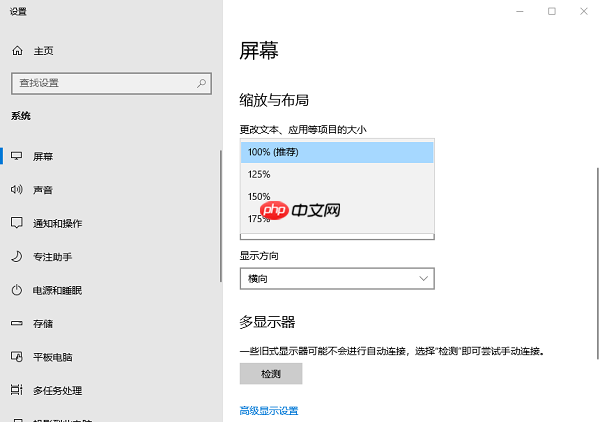
3. 在同一设置页面中,还提供“文本大小”调节功能。通过拖动滑块,可将系统文本设置为“较大”或“最大”,从而增强文字的清晰度,提升阅读体验。
4. 若有更精细的显示需求,可进入“高级显示设置”,手动调整分辨率或进行其他自定义设置,确保在不同尺寸屏幕上都能获得清晰的文字与图标显示效果。
二、更新显卡驱动以提升显示质量
显卡驱动对显示效果有着直接影响。若驱动版本过旧,可能导致画面模糊或字体渲染异常。建议使用“驱动人生”等工具及时更新显卡驱动,以确保系统支持最新的图形优化技术,从而获得更佳的视觉表现。
1. 启动驱动人生,点击“立即扫描”按钮,软件将自动检测当前驱动状态,识别是否存在需要更新的设备驱动。
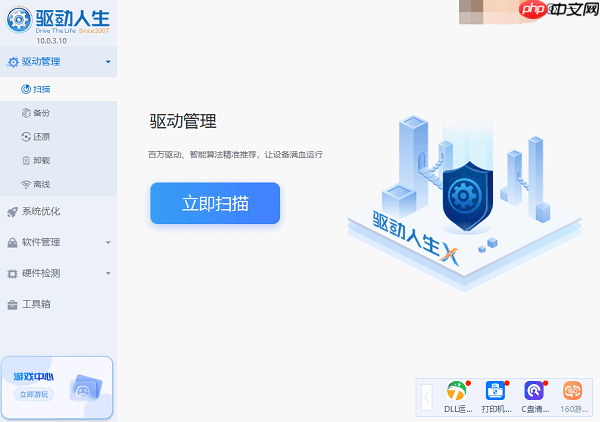
2. 定位到显卡驱动项,点击“升级驱动”,程序会自动完成下载与安装过程,帮助你快速更新至最新版本。
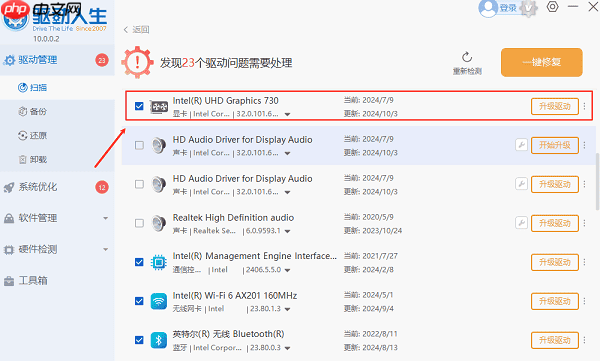
三、利用“轻松使用”功能优化视觉体验
Windows系统内置了多种辅助功能,专为视力受限用户设计,可用于进一步优化屏幕显示效果。
1. 进入“轻松使用”设置,开启“放大镜”功能,可实时放大屏幕局部区域,便于查看细小内容。
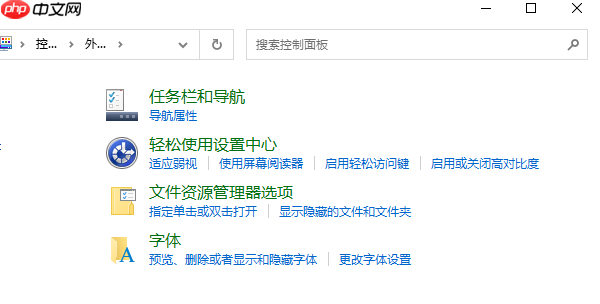
2. 此外,还可通过“轻松使用”调整屏幕对比度,增强文字与背景之间的差异,使文本更清晰易读。






























